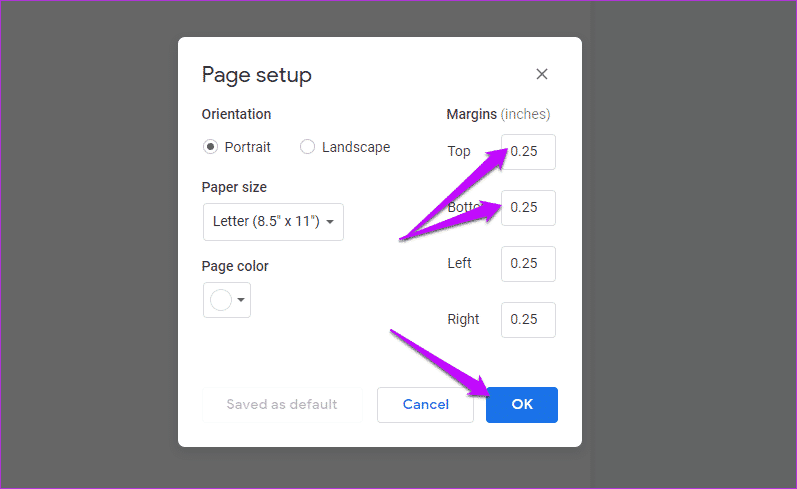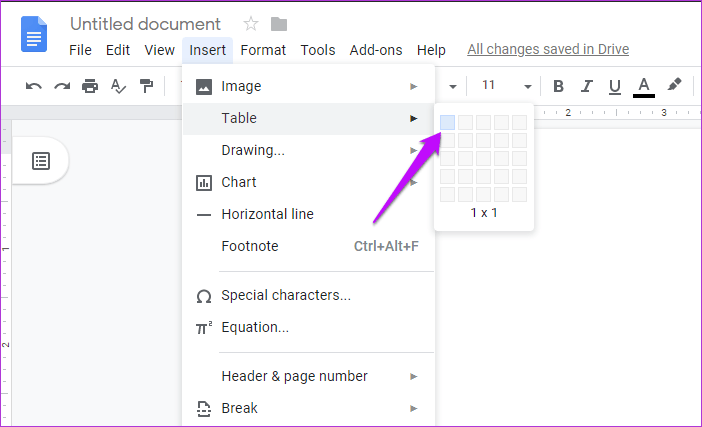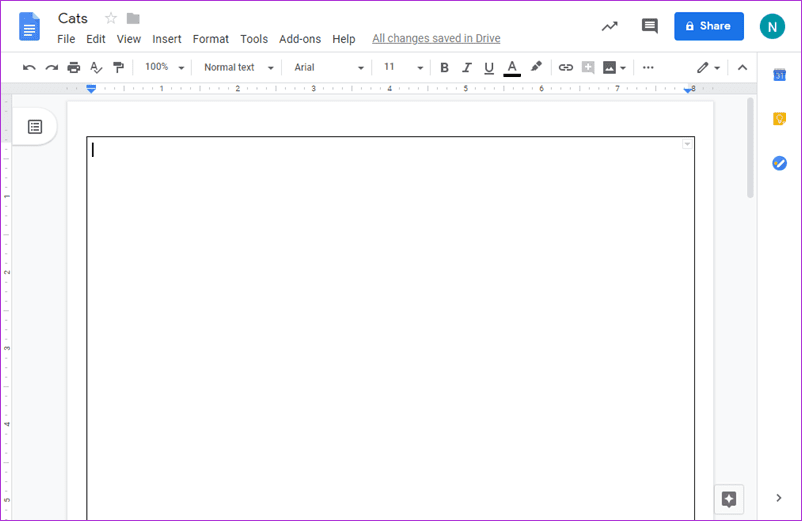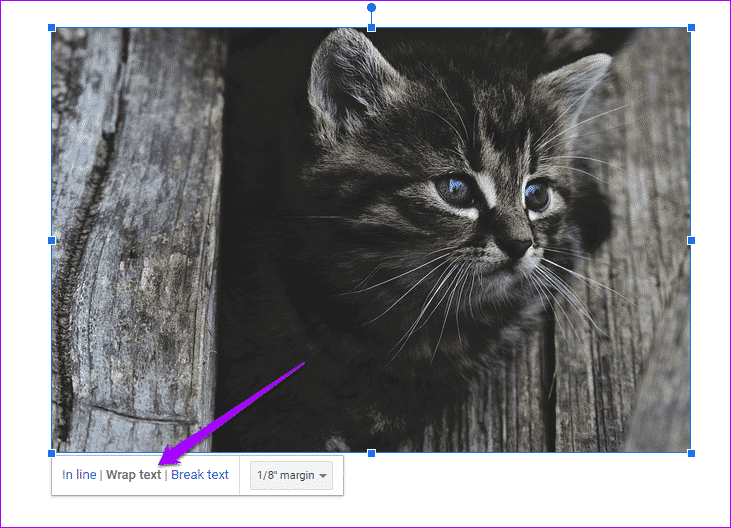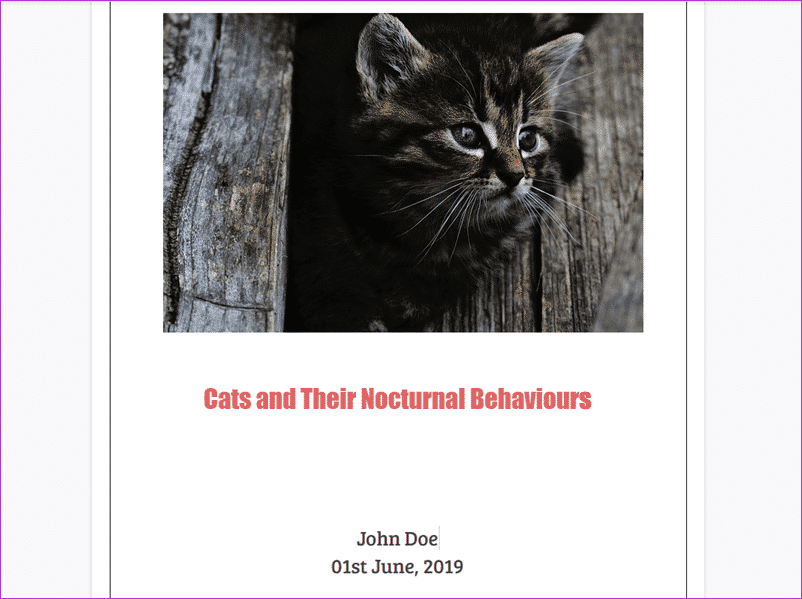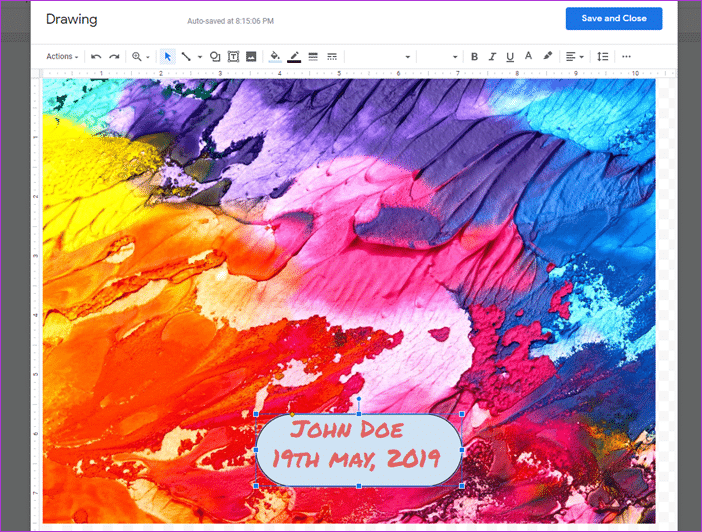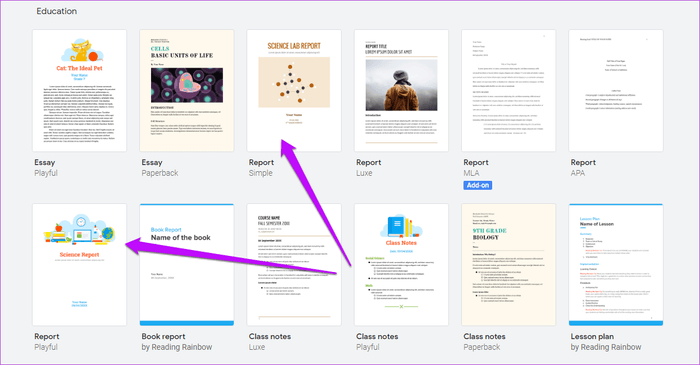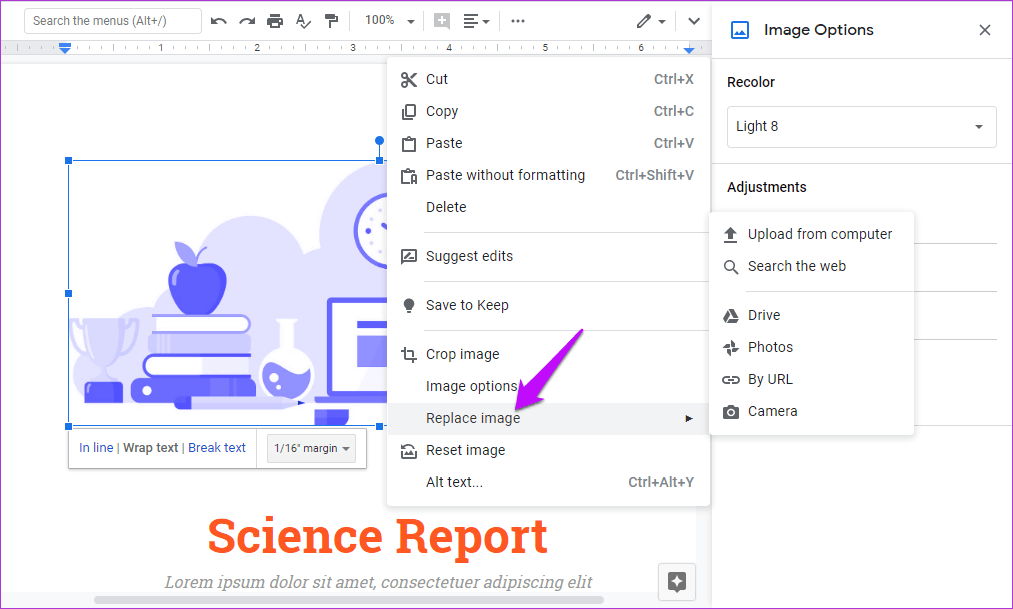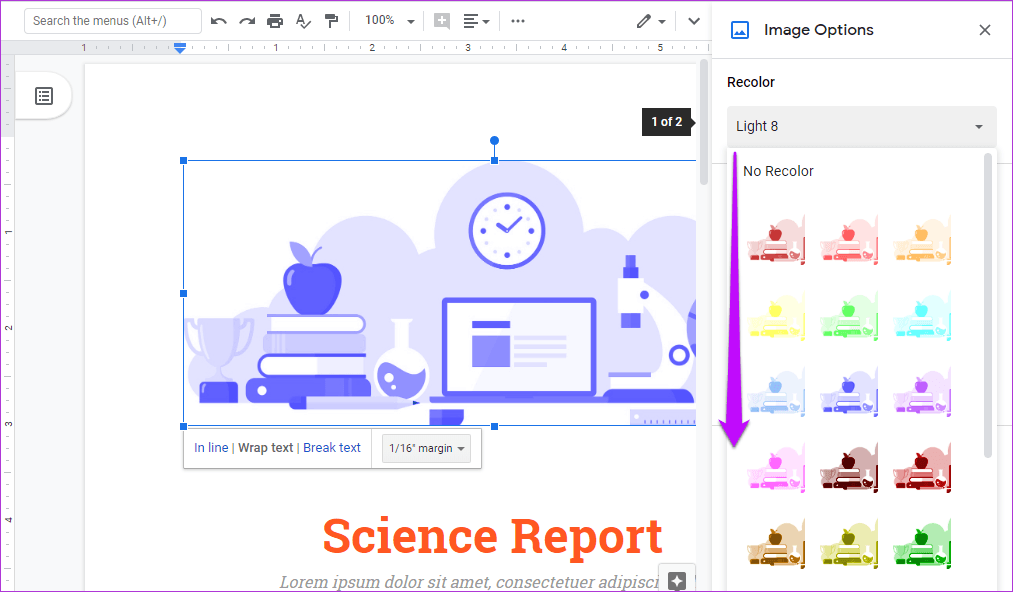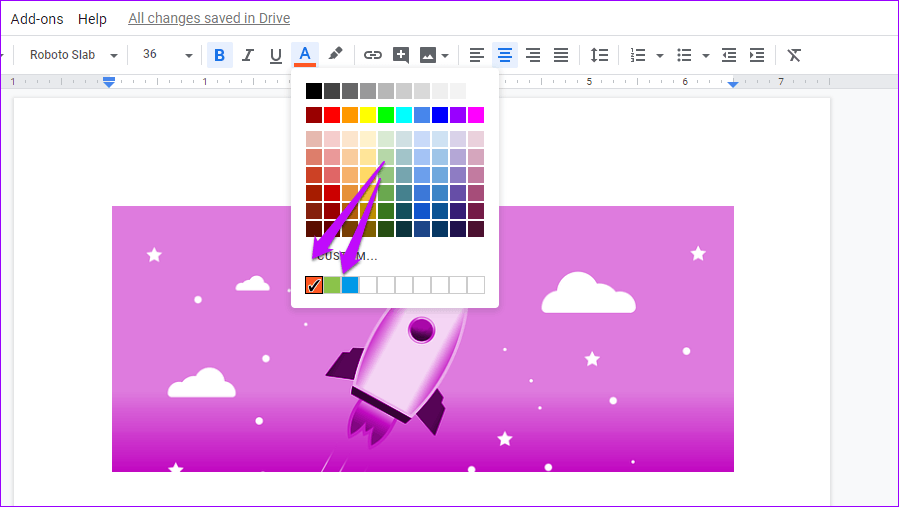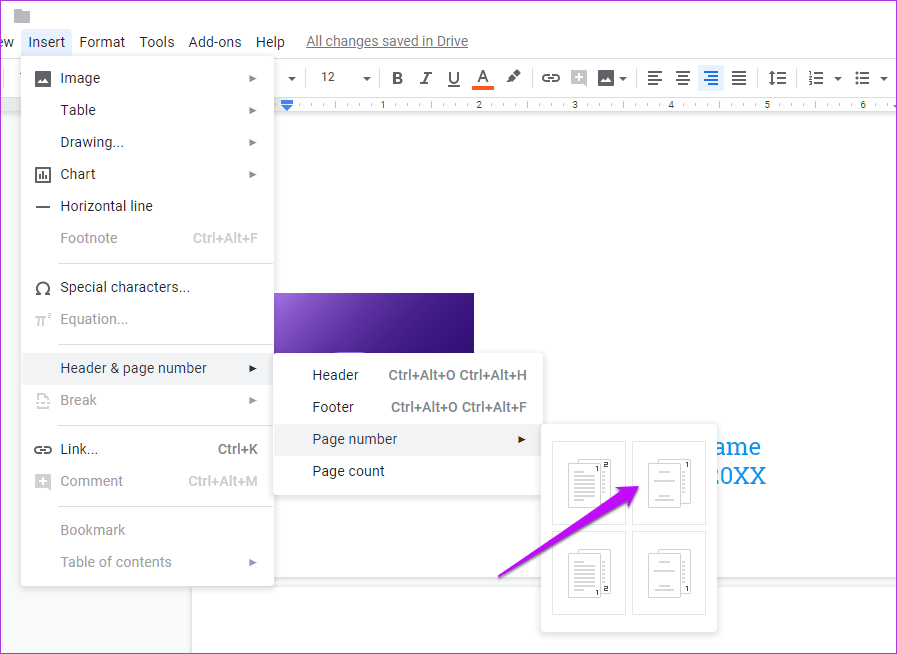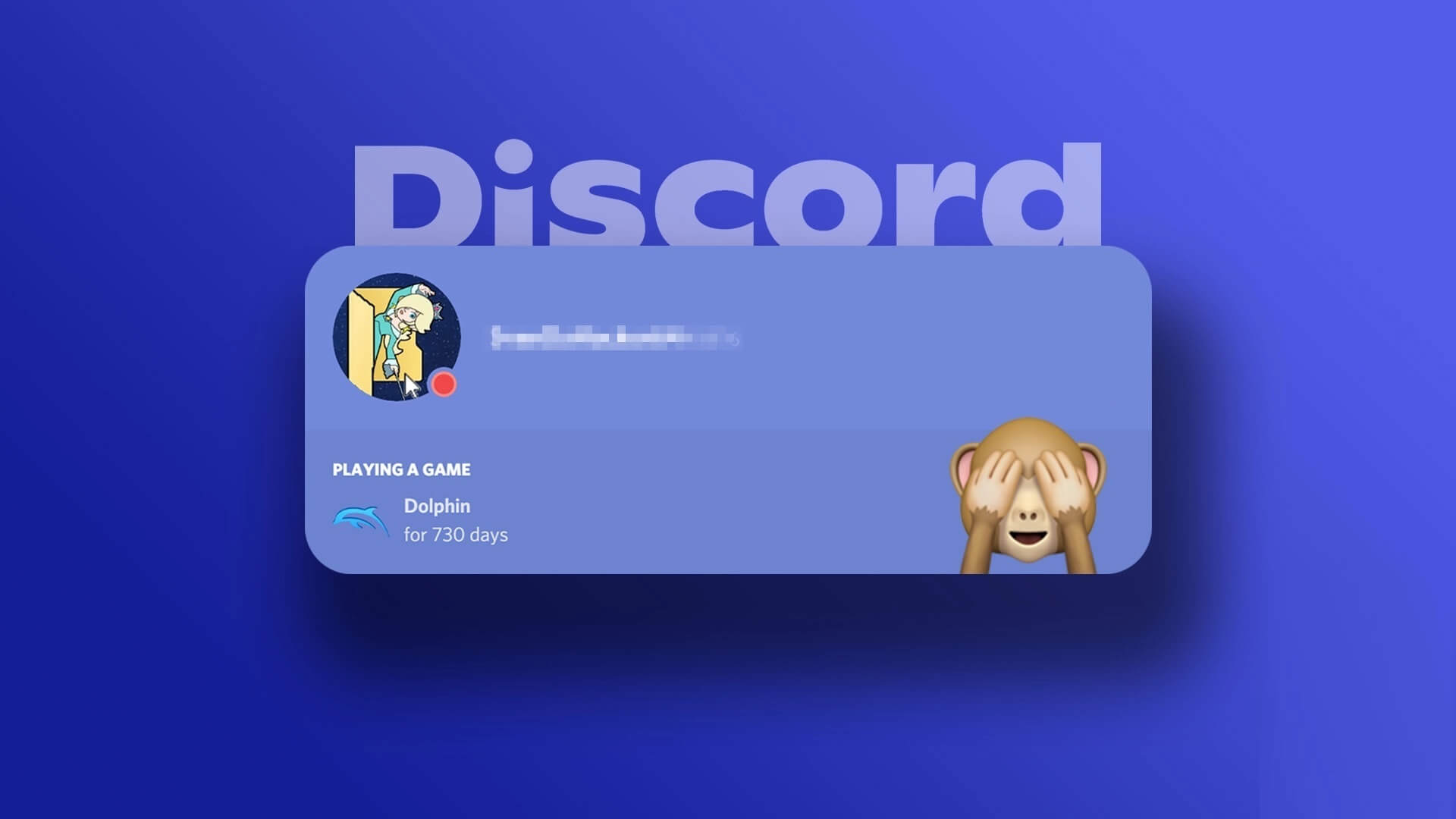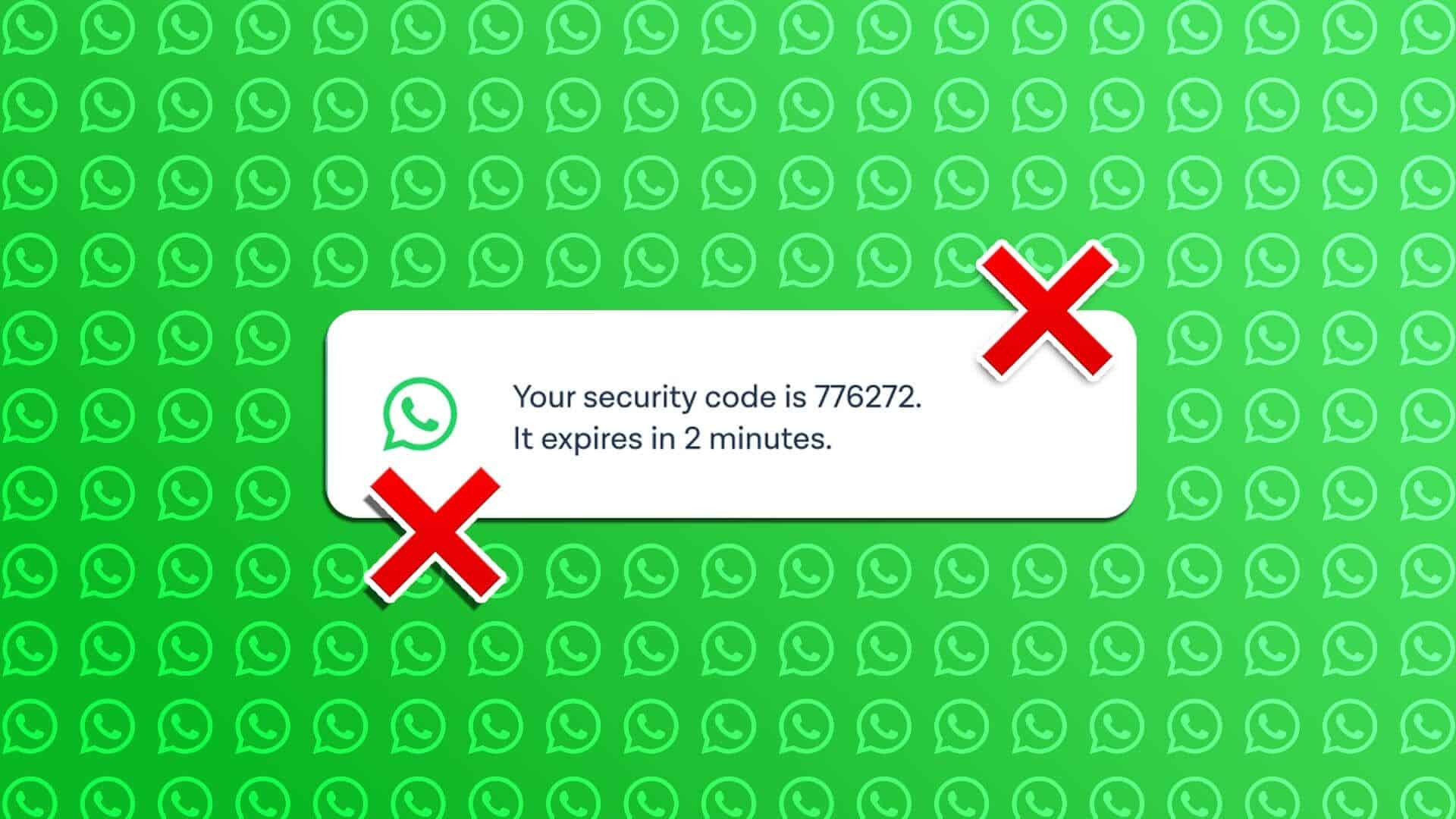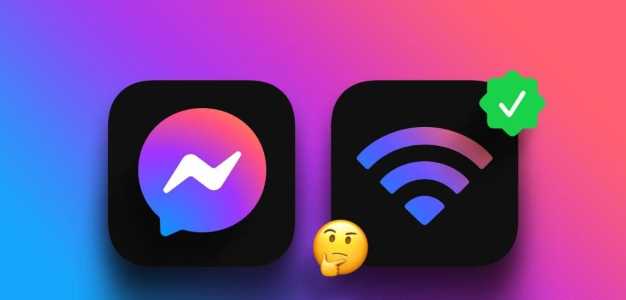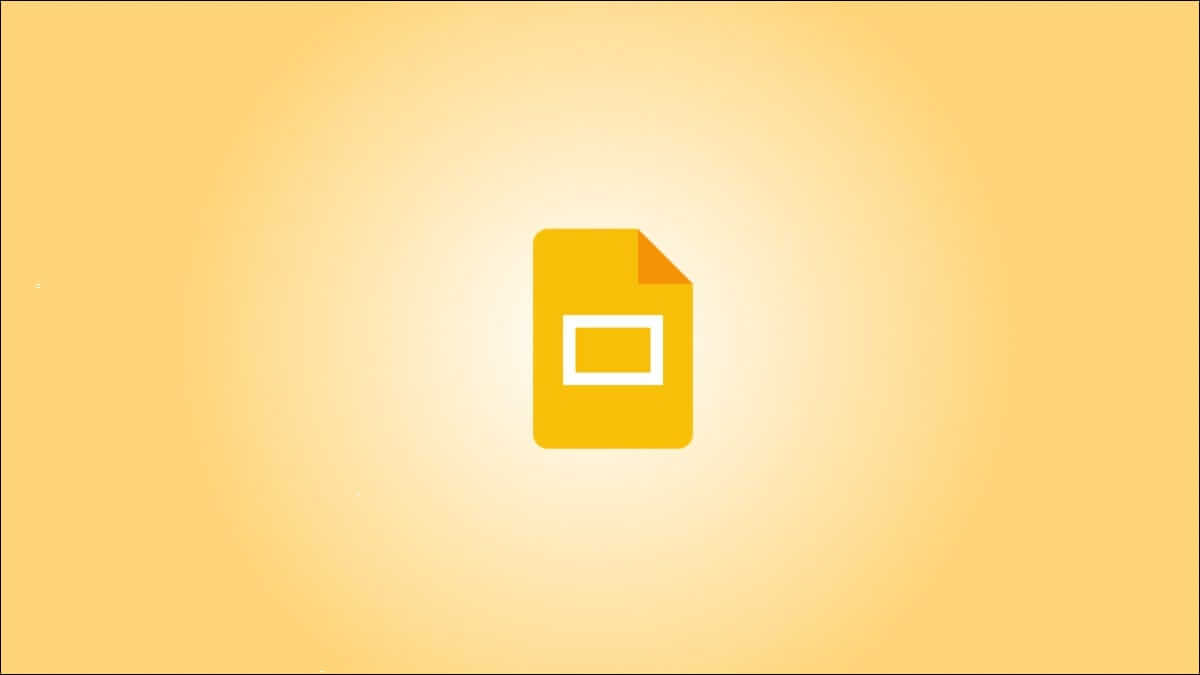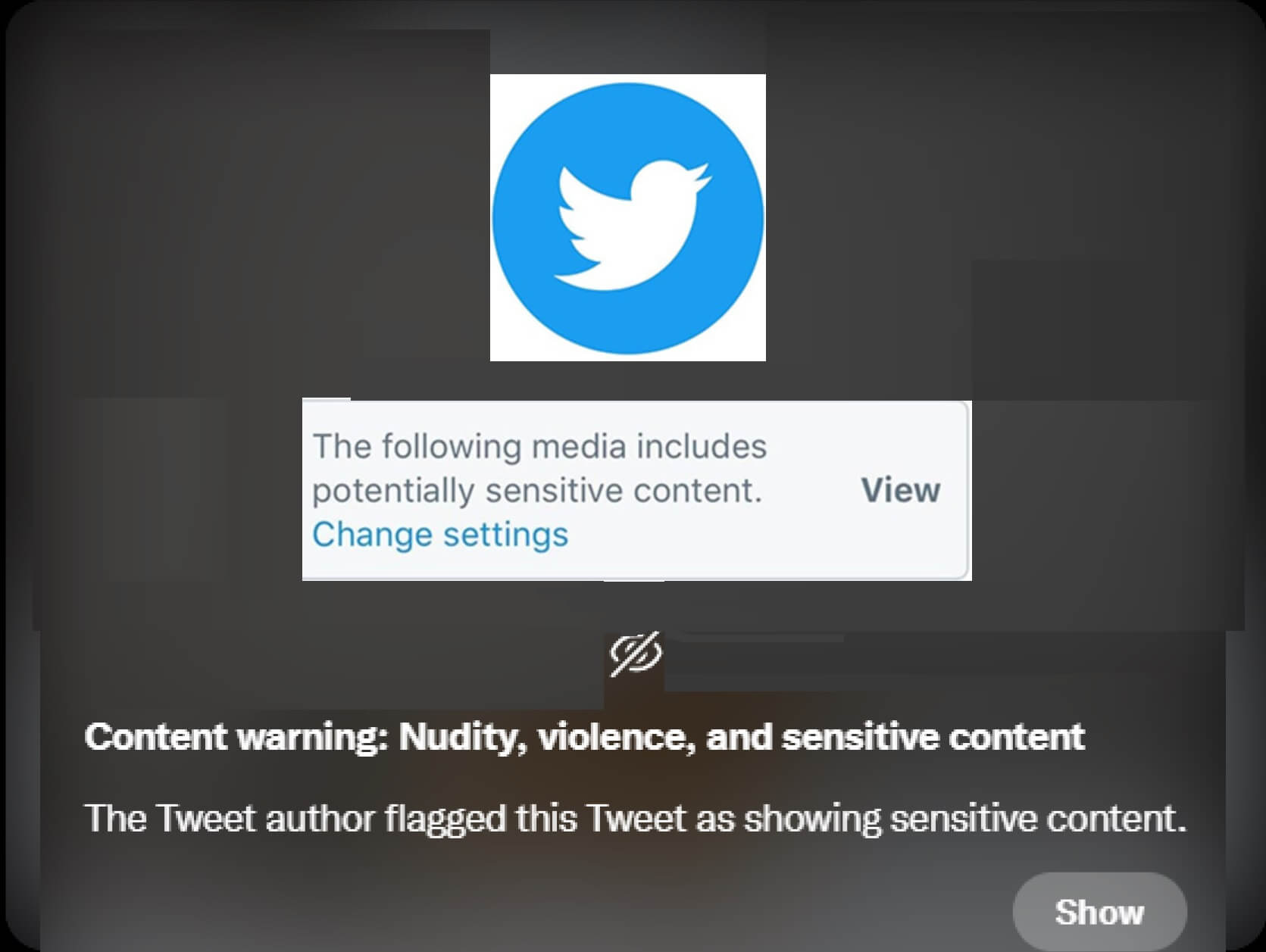De siste to årene har jeg prøvd mange tekstbehandlingstjenester, og fortsatt google Dokumenter Han er en av mine favoritter. Enkelheten det lar meg skrive med, klarer å vinne meg over hver gang. Dessuten, hurtigtaster.
Men bortsett fra de vanlige tekstbehandlingsfunksjonene, Dokumenter Hun har også mange flotte funksjoner i ermet. Du kan for eksempel lage en tidslinje eller forside for prosjektet ditt.
Ja, du hørte oss riktig! ved hjelp av google Dokumenter Du kan designe en stilig forside eller tittelside for oppgaven eller prosjektet ditt. Den gode nyheten er at det er enkelt.
Uten videre, la oss se hvordan du lager en forside i Google Dokumenter.
Lag dine egne forsider
Google Dokumenter tilbyr mange funksjoner for å tilpasse et dokument – enten det er å legge til et bilde eller rote rundt med forskjellige fonter og stiler. For å lage ditt eget følgebrev, må du legge ned litt innsats i tillegg til å fokusere på kreativitet.
Først vil du kanskje legge til en kantlinje til dokumentet. Jeg har dessverre ikke google Dokumenter Enhver original måte å legge til kantlinjer på. Vi har imidlertid en elegant løsning på plass. Her vil vi ha en tabellcelle maskert som en tabellkant.
Trinn 1: For å legge til en sidekant, åpne Fil > Sideoppsett, senk sidemargene og trykk på OK-knappen.
Trinn 2: Klikk deretter på Sett inn > Tabell > og velg en celle.
Nå er alt du trenger å gjøre å dra den nederste rammen til bunnen av siden, og ta-da! Det er dine ekstra grenser.
Trinn 3: Nå kan du jobbe med virksomheten din ved å legge til et bilde eller legge til tekst inne i en celle akkurat som alle andre dokumenter. Du kan til og med dra bildet til et sted du ønsker.
Bare husk å velge alternativet for tekstbryting. Legg til den nødvendige teksten, modifiser fonten slik det passer deg, og du får en grov struktur på forsiden din på kort tid.
Bortsett fra det, hvis du planlegger å skrive på bildet, vil det beste alternativet være å bruke tegneverktøyet. Her vil du ha alle verktøyene til din disposisjon. Enten du legger til tekst på bilder eller treffer en haug med former, kan du gjøre mye.
Etter å ha opprettet forsiden din, legg til sidetallene gjennom Sett inn > Overskrifter og sidetall > Sidetall. Og det er det. Forsiden din er nesten klar. Bare legg til resten av innholdet.
Hvordan legge til en attraktiv forside
Vil du ikke gå ned til alt det kompliserte? Tross alt er det enkelt og enkelt å skrive på en forhåndsformatert mal. Heldigvis inneholder Google Dokumenter mange av malene som trengs for å lage en effektiv forside. Selv om det kan virke litt barnslig for noen, kan du alltid tilpasse det til dine preferanser og ditt prosjekt.
Det jeg elsker med forhåndsformaterte maler er at du ikke trenger å bekymre deg for fargetemaet i fonter.
Nå som det er avgjort, la oss komme ned til det.
Trinn 1: åpen google Dokumenter Åpne malgalleriet og rull ned til Utdanningsdelen.
Åpne en av malene som passer dine behov best.
Trinn 2: Nå er dette dokumentet en åpen lekebok, og du må legge til dine personlige detaljer. Du kan for eksempel redigere bildet eller velge å erstatte det med en fil fra datamaskinen. Eller, hvis du vil, kan du endre fargetemaet til bildet på forsiden.
Hvis du velger å redigere bildet litt, er det bare å dobbeltklikke på det. For å erstatte bildet, høyreklikk på det og velg Erstatt bilde.
Alternativet for å farge det på nytt er tilgjengelig på høyre panel. Klikk på rullegardinmenyen Recolor og velg fargetemaet som passer best til din generelle oppgave. Det samme kan sies om gjennomsiktighet og lysstyrke.
Kanskje det beste med Google Dokumenter er at du kan plassere et bilde hvor som helst du vil. Så, enten det er firmalogoen eller et annet lite bilde, kan du flytte det til ditt valg.
Trinn 3: For å erstatte dummy-teksten, dobbeltklikk på den og legg til riktig tittel. Det samme gjelder navn og andre detaljer.
Som nevnt ovenfor kommer malen med sin egen fargepalett. For å opprettholde det samme temaet i hele dokumentet, vil det beste være å velge fra den siste linjen med fargealternativer.
Trinn 4: Sist men ikke minst, legg til sidenummeret via Sett inn > Topptekst og sidetall > Sidetall og velg det andre alternativet.
- råd For profesjonelle: For å klone dette dokumentet, åpne Fil og velg Lag en kopi. På denne måten kan du bruke den til andre oppgaver også.
Eller, hvis du har en G Suite-konto, kan du lagre dokumentet som en mal. For å gjøre dette, åpne malgalleri og klikk på firmanavnet. Deretter klikker du på Send inn mal-knappen og velger et dokument fra stasjonen.
Lag forsider
Og dette er ikke slutten på historien. Du kan søke på Internett etter mer nøyaktige maler, og deretter bruke dem i dokumentet. Eller, hvis du er i humør til å eksperimentere, kan du bruke Adobe Spark أو Lerret For å lage flotte bilder. Etter å ha gjort det, kan du ganske enkelt importere den til Google Dokumenter. Ja, du kan takke meg senere.